Как закачать отправить передать файл или папку в облако облачное хранилище Yandex Disk Яндекс Диск
Передать файл или папку через облачное хранилище яндекс диск. Залить файл в облако яндекс диск. Получить ссылку в yandex disk на закачанный файл и скачать его оттуда.
#yandexdisk #яндексдиск #yandexдиск
Здравствуйте, друзья. С вами Андрей Горлищев.
В этом видео уроке речь пойдет об облачном хранилище от яндекса – Yandex-Disk. Вы узнаете, как закачать и отправить свои файлы и папки в облако яндекс диска. А также узнаете, как отправить или передать файлы через облачное хранилище яндекс диск другому пользователю, как получить ссылку для скачивания файлов с яндекс-диска.
Для выполнения такой задачи открываем браузер.
Теперь в адресной строке или в строке поиска браузера пишем фразу яндекс диск или прямой адрес сайта: disk.yandex.ru. После чего нажимаем на клавиатуре клавишу «Энтер». И переходим по нужной нам ссылке.
Если вы уже заводили себе почтовый ящик от яндекса, то адрес этой электронной почты и будет, как раз, таким аккаунтом. И для входа вам останется лишь ввести этот почтовый электронный адрес в строку логина, нажав кнопку «Войти». В следующем окне ввести свой пароль от этого почтового ящика и снова нажать кнопку «Войти».
Если же у вас пока еще нет аккаунта яндекс почты, то после нажатия кнопки «Войти», вам нужно будет зарегистрироваться в сервисах Yandex, через надпись «Зарегистрироваться». Как это сделать у меня есть видео на канале по созданию почты в яндексе. Поэтому сейчас я не буду показывать этот процесс.
Авторизовавшись на сайте яндекса у вас, автоматически открывается страница с открытой папкой облачного хранилища «Файлы». Не путайте эту папку в облаке Яндекса от папок на вашем компьютере.
В центре окна страницы вы увидите все файлы и папки, уже находящиеся в вашем облаке. И нажав, слева вверху кнопку «Загрузить», откроется окно, где можно выбрать файлы вашего компьютера для загрузки прямо сюда.
Я же сейчас продемонстрирую как создать отдельную папку в облаке и уже потом туда загружать ваши файлы.
Для этого надо нажать кнопку «Создать». В появившемся меню нажимаем 1 раз левой клавишей мыши по иконке папки.
Появляется следующее окно с возможностью переименовать сразу вашу новую папку на ваше название.
Я назову ее «ВИДЕОМАСТЕРСКАЯ». И нажимаю ниже кнопку «Сохранить».
Теперь входим в эту папку.
Закачать ваши файлы и папки с компьютера можно двумя способами:
Нажав слева вверху страницы кнопку «Загрузить», открываем папку с нужными файлами на вашем компьютере.
После чего выделяем мышкой файлы, которые будем загружать в нашу папку в облаке Яндекс Диск, зажав и удерживая кнопку на клавиатуре «Ctrl», щелкаю левой кнопкой по нужным файлам.
После чего внизу нажимаю кнопку «Открыть».
Сейчас видим процесс закачивания наших файлов в облако.
В этом окне сверху написано, если выбранные вами файлы будут превышать размер в 2 Гб – нужно будет установить программу Яндекс-Диска на свой компьютер и помощью нее уже заливать такие большие файлы в облако.
Также можно залить ваши файлы в облако путем перетягивания их мышью прямо на страницу хранилища от Яндекса.
Запускаем проводник. Открываем нужную папку на вашем компьютере. Выделяем файлы также зажав и удерживая клавишу на клавиатуре «Ctrl».
Затем отпустив клавишу «Ctrl», нажимаем левую кнопку мыши на выбранных файлах и, удерживая ее, перетягиваем их в окно браузера.
Снова видим процесс закачивания файлов в ваше облако на яндексе.
Теперь, к находящимся уже в облаке файлам вы можете предоставить доступ для скачивания другим пользователям путем создания ссылки.
И открыв скайп, вставляем эту ссылку нужному пользователю в сообщение и отправляем ее ему.
А на нашей странице можно видеть круглый значок, показывающий, что этот файл имеет общий доступ. При необходимости, выделив этот файл снова жмем вверху кнопку «Поделиться», где можно закрыть доступ к этому файлу.
Также предоставить доступ к нужному файлу можно, выделив его и затем нажав правую кнопку мыши на нем. Где выбрать пункт меню «Поделиться».
Но получить такую ссылку к нескольким файлам в открытой папке облака, выделив их, не получится.
Также предоставить доступ к этой папке и вложенным в нее файлам можно перейдя в предыдущую папку и тут, выделив нужную папку левой клавишей мыши, также создаем ссылку на нее любым способом из показанных ранее.
С вами был Андрей Горлищев.
Каждую неделю новые видео по компьютерной грамотности и о полезных программах
Следите за новыми видео, комментируйте и делитесь с друзьями.
Подпишитесь на канал и нажмите на колокольчик https://www.youtube.com/channel/UCQlcZKJQv7gTBpsRXfLbdFQ
Рад новым друзьям и подписчикам:
Facebook https://www.facebook.com/a.gorlischev
вКонтакте https://vk.com/gorlischev
Одноклас. https://ok.ru/andrey.gorlishchev
Инстаграм https://www.instagram.com/gorlischev/
Твиттер https://twitter.com/AGorlichev
Scype andrey_gorlichev
Попасть на мою мастерскую "Полезные программы для компьютера", "Компьютерная грамотность" в нашем тренинговом центре El-Эльдорадо можно через личную консультацию в скайпе: andrey_gorlichev
Видео Как закачать отправить передать файл или папку в облако облачное хранилище Yandex Disk Яндекс Диск канала Андрей Горлищев
#yandexdisk #яндексдиск #yandexдиск
Здравствуйте, друзья. С вами Андрей Горлищев.
В этом видео уроке речь пойдет об облачном хранилище от яндекса – Yandex-Disk. Вы узнаете, как закачать и отправить свои файлы и папки в облако яндекс диска. А также узнаете, как отправить или передать файлы через облачное хранилище яндекс диск другому пользователю, как получить ссылку для скачивания файлов с яндекс-диска.
Для выполнения такой задачи открываем браузер.
Теперь в адресной строке или в строке поиска браузера пишем фразу яндекс диск или прямой адрес сайта: disk.yandex.ru. После чего нажимаем на клавиатуре клавишу «Энтер». И переходим по нужной нам ссылке.
Если вы уже заводили себе почтовый ящик от яндекса, то адрес этой электронной почты и будет, как раз, таким аккаунтом. И для входа вам останется лишь ввести этот почтовый электронный адрес в строку логина, нажав кнопку «Войти». В следующем окне ввести свой пароль от этого почтового ящика и снова нажать кнопку «Войти».
Если же у вас пока еще нет аккаунта яндекс почты, то после нажатия кнопки «Войти», вам нужно будет зарегистрироваться в сервисах Yandex, через надпись «Зарегистрироваться». Как это сделать у меня есть видео на канале по созданию почты в яндексе. Поэтому сейчас я не буду показывать этот процесс.
Авторизовавшись на сайте яндекса у вас, автоматически открывается страница с открытой папкой облачного хранилища «Файлы». Не путайте эту папку в облаке Яндекса от папок на вашем компьютере.
В центре окна страницы вы увидите все файлы и папки, уже находящиеся в вашем облаке. И нажав, слева вверху кнопку «Загрузить», откроется окно, где можно выбрать файлы вашего компьютера для загрузки прямо сюда.
Я же сейчас продемонстрирую как создать отдельную папку в облаке и уже потом туда загружать ваши файлы.
Для этого надо нажать кнопку «Создать». В появившемся меню нажимаем 1 раз левой клавишей мыши по иконке папки.
Появляется следующее окно с возможностью переименовать сразу вашу новую папку на ваше название.
Я назову ее «ВИДЕОМАСТЕРСКАЯ». И нажимаю ниже кнопку «Сохранить».
Теперь входим в эту папку.
Закачать ваши файлы и папки с компьютера можно двумя способами:
Нажав слева вверху страницы кнопку «Загрузить», открываем папку с нужными файлами на вашем компьютере.
После чего выделяем мышкой файлы, которые будем загружать в нашу папку в облаке Яндекс Диск, зажав и удерживая кнопку на клавиатуре «Ctrl», щелкаю левой кнопкой по нужным файлам.
После чего внизу нажимаю кнопку «Открыть».
Сейчас видим процесс закачивания наших файлов в облако.
В этом окне сверху написано, если выбранные вами файлы будут превышать размер в 2 Гб – нужно будет установить программу Яндекс-Диска на свой компьютер и помощью нее уже заливать такие большие файлы в облако.
Также можно залить ваши файлы в облако путем перетягивания их мышью прямо на страницу хранилища от Яндекса.
Запускаем проводник. Открываем нужную папку на вашем компьютере. Выделяем файлы также зажав и удерживая клавишу на клавиатуре «Ctrl».
Затем отпустив клавишу «Ctrl», нажимаем левую кнопку мыши на выбранных файлах и, удерживая ее, перетягиваем их в окно браузера.
Снова видим процесс закачивания файлов в ваше облако на яндексе.
Теперь, к находящимся уже в облаке файлам вы можете предоставить доступ для скачивания другим пользователям путем создания ссылки.
И открыв скайп, вставляем эту ссылку нужному пользователю в сообщение и отправляем ее ему.
А на нашей странице можно видеть круглый значок, показывающий, что этот файл имеет общий доступ. При необходимости, выделив этот файл снова жмем вверху кнопку «Поделиться», где можно закрыть доступ к этому файлу.
Также предоставить доступ к нужному файлу можно, выделив его и затем нажав правую кнопку мыши на нем. Где выбрать пункт меню «Поделиться».
Но получить такую ссылку к нескольким файлам в открытой папке облака, выделив их, не получится.
Также предоставить доступ к этой папке и вложенным в нее файлам можно перейдя в предыдущую папку и тут, выделив нужную папку левой клавишей мыши, также создаем ссылку на нее любым способом из показанных ранее.
С вами был Андрей Горлищев.
Каждую неделю новые видео по компьютерной грамотности и о полезных программах
Следите за новыми видео, комментируйте и делитесь с друзьями.
Подпишитесь на канал и нажмите на колокольчик https://www.youtube.com/channel/UCQlcZKJQv7gTBpsRXfLbdFQ
Рад новым друзьям и подписчикам:
Facebook https://www.facebook.com/a.gorlischev
вКонтакте https://vk.com/gorlischev
Одноклас. https://ok.ru/andrey.gorlishchev
Инстаграм https://www.instagram.com/gorlischev/
Твиттер https://twitter.com/AGorlichev
Scype andrey_gorlichev
Попасть на мою мастерскую "Полезные программы для компьютера", "Компьютерная грамотность" в нашем тренинговом центре El-Эльдорадо можно через личную консультацию в скайпе: andrey_gorlichev
Видео Как закачать отправить передать файл или папку в облако облачное хранилище Yandex Disk Яндекс Диск канала Андрей Горлищев
Показать
Комментарии отсутствуют
Информация о видео
Другие видео канала
 TeraBox Облако (Dubox) ✅ Халявное Место в Облаке 1 Тб Бесплатно
TeraBox Облако (Dubox) ✅ Халявное Место в Облаке 1 Тб Бесплатно Ускорить браузер Настройка Оптимизация Google Chrome делаем Хром быстрее даже для слабого компьютера
Ускорить браузер Настройка Оптимизация Google Chrome делаем Хром быстрее даже для слабого компьютера Как ОЧИСТИТЬ ПАМЯТЬ Телефона НИЧЕГО НУЖНОГО НЕ УДАЛЯЯ ? Удаляем Ненужные папки и файлы 💥
Как ОЧИСТИТЬ ПАМЯТЬ Телефона НИЧЕГО НУЖНОГО НЕ УДАЛЯЯ ? Удаляем Ненужные папки и файлы 💥 Zoom: разделяем по подгруппам
Zoom: разделяем по подгруппам Старый или слабый комп? Сделай из него РАКЕТУ! 🚀
Старый или слабый комп? Сделай из него РАКЕТУ! 🚀 Как загрузить файл на Яндекс.Диск и получить ссылку для скачивания. Пошаговая инструкция.
Как загрузить файл на Яндекс.Диск и получить ссылку для скачивания. Пошаговая инструкция.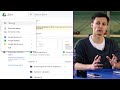 ВСЕ ПРО GOOGLE ДИСК ЗА 8 МИНУТ | Как пользоваться? Облако гугл | Алексей Аль-Ватар
ВСЕ ПРО GOOGLE ДИСК ЗА 8 МИНУТ | Как пользоваться? Облако гугл | Алексей Аль-Ватар Как НАБРАТЬ МАССУ худому
Как НАБРАТЬ МАССУ худому Не работает 🖱️ мышка на компьютере или 💻 ноутбуке с Windows 10, 8 и 7
Не работает 🖱️ мышка на компьютере или 💻 ноутбуке с Windows 10, 8 и 7 КАК СОЗДАТЬ КАНАЛ на YouTube в 2020 году (инструкция от А до Я для новичков)
КАК СОЗДАТЬ КАНАЛ на YouTube в 2020 году (инструкция от А до Я для новичков) Сколько платит Ютюб начинающим за просмотры и как забрать деньги
Сколько платит Ютюб начинающим за просмотры и как забрать деньги Как Быстро Отправить Большой Файл? Самый Простой Способ
Как Быстро Отправить Большой Файл? Самый Простой Способ Shapez.io - The Automated Factory Builder Game (Max Level, Level 20 Base)
Shapez.io - The Automated Factory Builder Game (Max Level, Level 20 Base) Пять мифов об Ардуино: история создания, Arduino Wars и войны клонов. Железки Амперки
Пять мифов об Ардуино: история создания, Arduino Wars и войны клонов. Железки Амперки 📛 Все способы ОБХОДА БЛОКИРОВКИ САЙТОВ. Получите ДОСТУП к любимым САЙТАМ
📛 Все способы ОБХОДА БЛОКИРОВКИ САЙТОВ. Получите ДОСТУП к любимым САЙТАМ Как скопировать фото и видео с iPhone на Компьютер
Как скопировать фото и видео с iPhone на Компьютер Как пользоваться Яндекс.Диском онлайн: загружать файлы, делиться ссылками на них
Как пользоваться Яндекс.Диском онлайн: загружать файлы, делиться ссылками на них Как загрузить файлы в Облако Mail ru и передать через интернет
Как загрузить файлы в Облако Mail ru и передать через интернет 15 Секретных Трюков с WhatsApp, Которые вы Должны Попробовать
15 Секретных Трюков с WhatsApp, Которые вы Должны Попробовать Общий доступ к папкам и дискам Windows 10 — как настроить
Общий доступ к папкам и дискам Windows 10 — как настроить